Erinnern Sie sich an das erste Mal, als Sie versucht haben, ein Paar Schuhe in verschiedenen Größen und Farben in Ihrem WooCommerce-Shop anzulegen? Ich auch, und ich sage Ihnen, es war wie ein Labyrinth ohne Ausgang. Aber keine Sorge, ich habe den Schlüssel zum Ausgang gefunden und teile ihn heute mit Ihnen!
Was sind überhaupt Produktvarianten in WooCommerce?
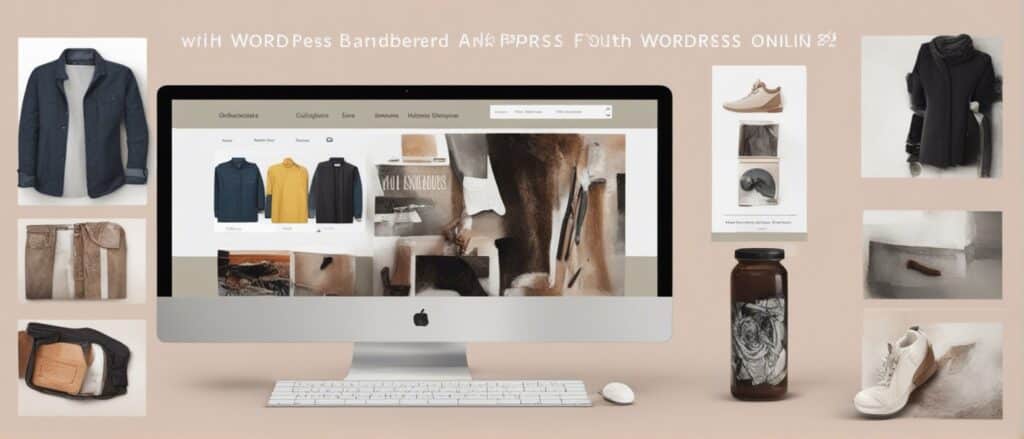
Produktvarianten sind in der E-Commerce-Welt ein absolutes Muss. Sie ermöglichen es Ihnen, verschiedene Versionen eines einzigen Produkts anzubieten, sei es in Bezug auf Größe, Farbe, Material oder andere Attribute. Aber was genau sind Produktvarianten in WooCommerce, und wie funktionieren sie?
Die Grundlagen
In WooCommerce sind Produktvarianten verschiedene Formen oder Typen eines Produkts, die innerhalb einer einzigen Produktseite verkauft werden können. Zum Beispiel könnte ein T-Shirt in verschiedenen Größen und Farben erhältlich sein. Jede dieser Kombinationen ist eine Produktvariante.
Typische Varianten-Attribute
- Größe: oft bei Kleidung, Schuhen und anderen tragbaren Artikeln.
- Farbe: Gängig bei vielen Produkten, von Kleidung bis zu Elektronik.
- Material: besonders wichtig bei Möbeln, Schmuck oder Werkzeugen.
Beispiele für Produktvarianten
| Produkt | Mögliche Varianten |
|---|---|
| T-Shirt | Größen: S, M, L; Farben: Rot, Blau |
| Laptop | Speicher: 256GB, 512GB; Farben: Silber, Grau |
| Kaffeemaschine | Modelle: Basic, Premium; Farben: Schwarz, Weiß |
Warum ist die Wahl der richtigen Produktvarianten entscheidend?
Die Wahl der richtigen Produktvarianten ist nicht nur eine Frage des Angebots, sondern kann auch erhebliche Auswirkungen auf die Nachfrage und damit auf Ihren Umsatz haben.
Bedeutung für den Umsatz
Die richtigen Varianten können Ihren Umsatz steigern und die Kundenzufriedenheit erhöhen. Wenn Kunden die gewünschte Größe oder Farbe nicht finden, verlassen sie möglicherweise den Shop, was zu verlorenen Verkaufschancen führt. Daher ist es wichtig, die »Kundenpräferenzen« zu kennen und dementsprechend die Produktvarianten auszuwählen.
Faktoren, die die Wahl beeinflussen
- Marktforschung: Verstehen Sie, was Ihre Zielgruppe will. Nutzen Sie Umfragen oder Marktforschungsdaten.
- Lagerbestand: Überlegen Sie, welche Varianten sich schneller verkaufen und passen Sie den Lagerbestand entsprechend an.
- Saisonale Trends: Einige Varianten könnten zu bestimmten Jahreszeiten beliebter sein.
Mit der richtigen Auswahl und Präsentation von Produktvarianten können Sie nicht nur Ihren Umsatz steigern, sondern auch die Kundenzufriedenheit und -bindung erhöhen. Also, wählen Sie weise!
Wie legt man Produktattribute an?
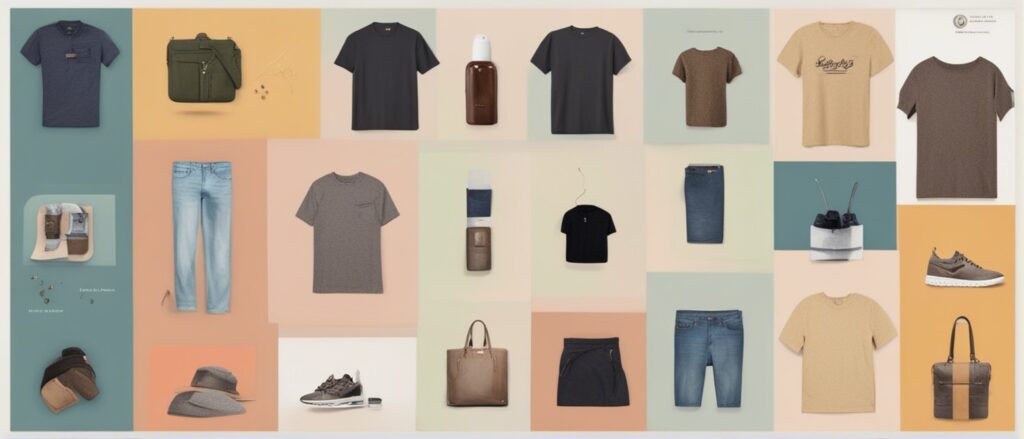
Bevor Sie sich in die Welt der Produktvarianten stürzen, müssen Sie zuerst die Grundlagen schaffen. Und das beginnt mit den Produktattributen. Diese kleinen, aber entscheidenden Details sind die Bausteine Ihrer Produktvarianten. Stellen Sie sich vor, Sie verkaufen T-Shirts. Die Attribute könnten dann »Größe« und »Farbe« sein.
- Zugang zum Dashboard: Loggen Sie sich in Ihr WordPress-Dashboard ein und navigieren Sie zu
Produkte > Attribute. - Attribut hinzufügen: Hier sehen Sie ein Formular, in dem Sie ein neues Attribut hinzufügen können. Geben Sie den Namen des Attributs ein, zum Beispiel »Größe«.
- Konfiguration: Sie können auch einen Schlagwort-Slug hinzufügen oder ihn leer lassen, damit WordPress einen für Sie generiert.
- Sortierreihenfolge: Bestimmen Sie, wie die Attribute sortiert werden sollen: per Name, per benutzerdefinierter Reihenfolge oder per ID.
- Hinzufügen: Klicken Sie auf den Button »Attribut hinzufügen«, und voilà, Ihr Attribut ist erstellt.
| Schritt | Aktion | Beispiel |
|---|---|---|
| 1 | Zugang zum Dashboard | Produkte > Attribute |
| 2 | Attribut hinzufügen | »Größe« |
| 3 | Konfiguration | Slug: »groesse« |
| 4 | Sortierreihenfolge | »Per Name« |
| 5 | Hinzufügen | Klick auf »Attribut hinzufügen« |
Gibt es Plugins, die den Prozess erleichtern?
Ja, zum Glück müssen Sie das Rad nicht neu erfinden. Es gibt Plugins, die Ihnen das Leben leichter machen können. Eines der nützlichsten ist »Advanced Dynamic Pricing for WooCommerce«. Mit diesem Plugin können Sie nicht nur einfache Rabatte einrichten, sondern auch komplexe Preisstrukturen für Ihre Produktvarianten schaffen.
- Mengenrabatte: Stellen Sie Rabatte für den Kauf von mehreren Einheiten einer Variante ein.
- Saisonale Angebote: Erstellen Sie zeitlich begrenzte Angebote für bestimmte Varianten.
- Kundenbezogene Preise: Bieten Sie spezielle Preise für bestimmte Kundengruppen an.
| Plugin-Funktion | Beschreibung | Beispiel |
|---|---|---|
| Mengenrabatte | Rabatte für den Kauf von mehreren Einheiten | Kaufe 3, spare 10% |
| Saisonale Angebote | Zeitlich begrenzte Angebote | Sommer-Sale: Alle roten T-Shirts 15% günstiger |
| Kundenbezogene Preise | Spezielle Preise für bestimmte Kundengruppen | Mitglieder sparen extra 5% |
Mit der richtigen Kombination aus Attributen und Plugins können Sie einen WooCommerce-Shop schaffen, der nicht nur benutzerfreundlich, sondern auch für Sie einfach zu verwalten ist. Also, worauf warten Sie noch? Legen Sie los und machen Sie Ihren Shop zum Erfolg!
Wie erstellen Sie Produktvarianten?
Das Anlegen von Produktvarianten in WooCommerce ist wie das Bauen eines Hauses: Sie benötigen ein solides Fundament, und das sind Ihre »Produktattribute«. Nachdem Sie diese im WordPress-Dashboard unter »Produkte > Attribute« angelegt haben, können Sie mit dem eigentlichen Bau beginnen.
Schritt-für-Schritt Anleitung:
- Produkttyp auswählen: Gehen Sie zum gewünschten Produkt und wählen Sie unter »Produktdaten« die Option »Variables Produkt« aus dem Dropdown-Menü.
- Attribute hinzufügen: Scrollen Sie zum Abschnitt »Attribute« und wählen Sie die zuvor erstellten Attribute wie »Größe« oder »Farbe« aus. Setzen Sie ein Häkchen bei »Für Variationen verwendet«.
- Varianten generieren: Nachdem die Attribute festgelegt sind, wechseln Sie zum Tab »Varianten« und klicken auf »Varianten anhand aller Attribute erzeugen«.
Tabelle: Attribute und ihre möglichen Werte
| Attribut | Mögliche Werte |
|---|---|
| »Größe« | S, M, L, XL |
| »Farbe« | Rot, Blau, Grün |
Tipps:
- Preise festlegen: Sie können individuelle Preise für jede Variante im Abschnitt »Varianten« festlegen.
- Lagerbestand verwalten: Bitte denken Sie daran, den Lagerbestand für jede Variante einzustellen.
- Bilder zuordnen: Ein Bild sagt mehr als tausend Worte. Fügen Sie für jede Variante ein ansprechendes Bild hinzu.
Das war’s! Sie haben erfolgreich Produktvarianten in WooCommerce angelegt. Klingt einfach, oder? Ist es auch, wenn man weiß, wie es geht!
Was sind die häufigsten Fehler beim Anlegen von Produktvarianten?
Das Anlegen von Produktvarianten kann manchmal tückisch sein. Hier sind einige der häufigsten Fehler, die Sie unbedingt vermeiden sollten:
- Fehlende Attribute: Manchmal vergessen Shop-Betreiber, alle notwendigen »Attribute« anzulegen. Das Ergebnis ist ein unvollständiges Produkt, das Kunden verwirrt.
- Unklare Variantenbezeichnungen: Vermeiden Sie unklare oder mehrdeutige Bezeichnungen. »Groß« ist besser als »Gigantisch«, wenn es um T-Shirt-Größen geht.
- Falsche Lagerbestandsangaben: Ein klassischer Fehler ist die Vernachlässigung des »Lagerbestands«. Stellen Sie sicher, dass die Lagerbestandszahlen für jede Variante korrekt sind.
- Keine Bilder für Varianten: Ein Produkt ohne Bild ist wie ein Geschenk ohne Schleife. Es fehlt der letzte Schliff. Fügen Sie also für jede Variante ein Bild hinzu.
- Preisinkonsistenz: Achten Sie darauf, dass die Preise für alle Varianten sinnvoll sind. Ein T-Shirt in »Größe S« sollte nicht teurer sein als in »XL«, es sei denn, es gibt einen triftigen Grund dafür.
Das waren die Stolpersteine, die Ihnen auf dem Weg zum perfekten WooCommerce-Produkt begegnen könnten. Aber jetzt, da Sie Bescheid wissen, steht einer erfolgreichen Umsetzung nichts mehr im Weg!
Wie können Sie die Preise für verschiedene Varianten festlegen?
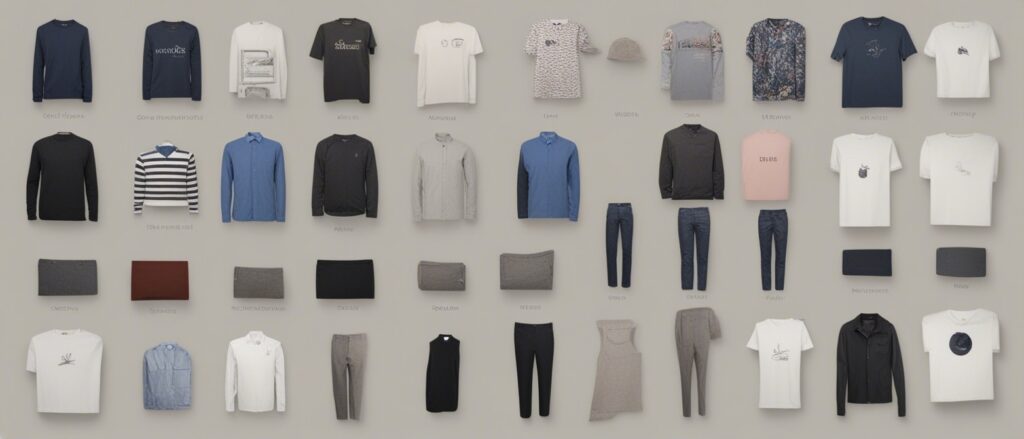
Die Preisgestaltung für Produktvarianten in WooCommerce ist ein entscheidender Faktor für Ihren Geschäftserfolg. Sie kann den Unterschied zwischen einem lukrativen Monat und einem Monat voller roter Zahlen ausmachen. Lassen Sie uns die verschiedenen Methoden zur Preisfestlegung für Produktvarianten genauer betrachten.
Grundlagen der Preisgestaltung
Zunächst einmal sollten Sie wissen, dass jede Produktvariante in WooCommerce einen eigenen Preis haben kann. Das bedeutet, Sie können für die Größe »S« einen anderen Preis festlegen als für die Größe »M« oder »L«.
Schritte zur Preisfestlegung
- Navigieren Sie zum Produkt: Gehen Sie im WordPress-Dashboard zu »Produkte« und wählen Sie das gewünschte Produkt aus.
- Wählen Sie »Variable Product«: Im Dropdown-Menü »Product Data« wählen Sie die Option »Variable Product« aus.
- Varianten anlegen: Unter dem Tab »Varianten« können Sie nun die verschiedenen Varianten und deren Preise anlegen.
Beispiele für Preisgestaltung
| Produktvariante | Grundpreis | Verkaufspreis | Rabatt |
|---|---|---|---|
| T-Shirt Größe S | 20€ | 18€ | 10% |
| T-Shirt Größe M | 20€ | 19€ | 5% |
| T-Shirt Größe L | 20€ | 20€ | 0% |
Dynamische Preisgestaltung
Sie können auch dynamische Preisgestaltungsmethoden verwenden, um den Preis basierend auf bestimmten Bedingungen wie der Bestellmenge oder dem Warenkorbwert zu ändern.
Ist es möglich, Rabatte für bestimmte Varianten anzubieten?
Ja, es ist möglich, und es gibt verschiedene Wege, wie Sie das erledigen können. Rabatte können ein großartiges Werkzeug sein, um den Verkauf bestimmter Produktvarianten anzukurbeln.
Warum Rabatte?
Rabatte können Kunden anlocken und den Absatz steigern. Sie können zeitlich begrenzte Angebote machen oder Rabatte auf unbeliebte Varianten geben, um den Lagerbestand zu reduzieren.
Arten von Rabatten
- Prozentuale Rabatte: Hierbei wird ein bestimmter Prozentsatz vom Originalpreis abgezogen. Ideal für saisonale Verkäufe.
- Festpreis-Rabatte: Der Preis der Variante wird auf einen festen Betrag reduziert. Gut geeignet für Auslaufmodelle.
- Mengenrabatte: Rabatte, die gewährt werden, wenn der Kunde mehr als eine bestimmte Anzahl einer Variante kauft.
Mit diesen Strategien können Sie die Preisgestaltung und Rabattierung Ihrer Produktvarianten in WooCommerce effizient gestalten.
Wie verwalten Sie den Lagerbestand für Produktvarianten?
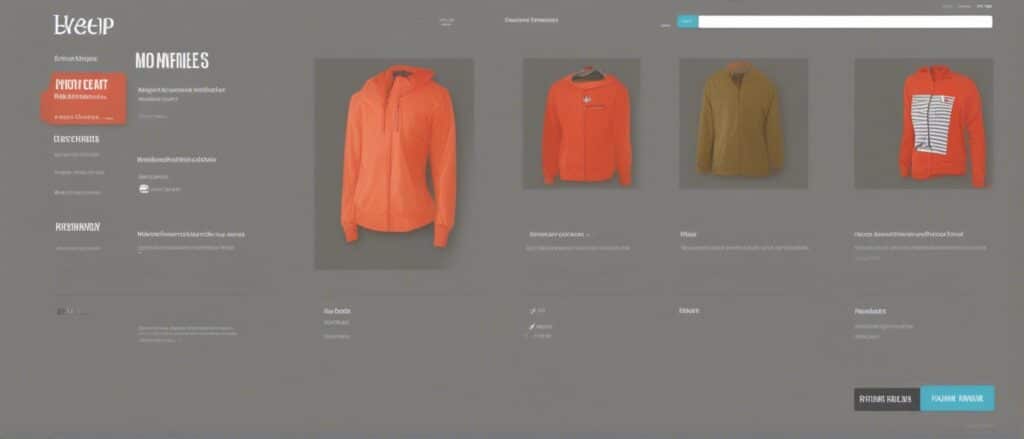
Die Verwaltung des Lagerbestands für Produktvarianten ist ein wesentlicher Aspekt, der oft übersehen wird. Ein gut verwalteter Lagerbestand kann Ihnen helfen, Überverkäufe zu vermeiden und die Kundenzufriedenheit zu erhöhen. Lassen Sie uns in die Details eintauchen.
Warum ist die Lagerverwaltung wichtig?
Ein effizientes Lagermanagement sorgt dafür, dass Sie immer wissen, welche Varianten verfügbar sind und welche nicht. Dies ist entscheidend, um sicherzustellen, dass Kunden nicht enttäuscht werden, weil sie eine »ausverkaufte« Variante bestellen wollten.
Schritte zur Verwaltung des Lagerbestands
- Gehe zu »Produkte«: Im WordPress-Dashboard navigieren Sie zu »Produkte« und wählen das jeweilige Produkt aus.
- Wähle »Variable Product«: Im Dropdown-Menü »Product Data« wählen Sie »Variable Product«.
- Lagerbestand aktualisieren: Unter dem Tab »Varianten« können Sie den Lagerbestand für jede Variante einzeln aktualisieren.
Lagerbestandsstatus
| Produktvariante | Lagerbestand | Status |
|---|---|---|
| T-Shirt Größe S | 10 | Auf Lager |
| T-Shirt Größe M | 5 | Wenig Lager |
| T-Shirt Größe L | 0 | Ausverkauft |
Automatische Updates
WooCommerce ermöglicht auch, den Lagerbestand automatisch zu aktualisieren. Wenn ein Kunde eine Bestellung aufgibt, wird der Lagerbestand der entsprechenden Variante automatisch reduziert. Sie können auch E-Mail-Benachrichtigungen einrichten, die Sie warnen, wenn der Lagerbestand einer Variante niedrig ist.
Mit diesen Tipps und Tricks sollte die Verwaltung des Lagerbestands für Ihre Produktvarianten in WooCommerce kein Hexenwerk mehr sein.
Wie präsentieren Sie Produktvarianten ansprechend im Shop?
Die Präsentation Ihrer Produktvarianten ist genauso wichtig wie die Produkte selbst. Ein ansprechendes Design und eine intuitive Benutzeroberfläche können den Unterschied zwischen einem Kauf und einem verlorenen Kunden ausmachen. Lassen Sie uns einige Möglichkeiten zur Verbesserung der Darstellung Ihrer Produktvarianten in WooCommerce erkunden.
Die Bedeutung der visuellen Darstellung
Ein Bild sagt mehr als tausend Worte. Hochwertige Bilder Ihrer Produktvarianten sind unerlässlich. Sie sollten aus verschiedenen Winkeln fotografiert und idealerweise auf einem neutralen Hintergrund präsentiert werden. Dies erhöht die »Vertrauenswürdigkeit« und »Professionalität« Ihres Online-Shops.
Tipps für eine bessere Darstellung
- Nutzen Sie Zoom-Funktionen: Ein Zoom auf die Produktbilder ermöglicht es den Kunden, Details besser zu erkennen.
- Farbauswahl: Verwenden Sie Farbfelder anstelle von Text für die Auswahl der Varianten. Dies verbessert die Benutzererfahrung.
- 360-Grad-Ansicht: Einige Shops bieten eine 360-Grad-Ansicht der Produkte. Dies gibt den Kunden das Gefühl, das Produkt fast »anfassen« zu können.
Tabelle: Darstellungselemente und ihre Bedeutung
| Element | Bedeutung |
|---|---|
| Produktbilder | Geben dem Kunden einen ersten Eindruck vom Produkt |
| Produktbeschreibung | Erläutert die Details und Eigenschaften der Varianten |
| Kundenbewertungen | Erhöhen die »Glaubwürdigkeit« und »Vertrauenswürdigkeit« |
Welche Plugins können die Darstellung verbessern?
Die Wahl des richtigen Plugins kann die Darstellung Ihrer Produktvarianten erheblich verbessern und das Einkaufserlebnis Ihrer Kunden optimieren.
Warum Plugins?
Plugins können Funktionen hinzufügen, die WooCommerce von Haus aus nicht bietet. Sie können unter anderem die Darstellung von Farbfeldern ermöglichen oder eine 360-Grad-Ansicht des Produkts bieten.
Empfohlene Plugins
- Variation Swatches for WooCommerce: Dieses Plugin ermöglicht die Darstellung von Farbfeldern und sogar Bildern für Produktvarianten.
- WooCommerce 360º Image: Bietet eine 360-Grad-Ansicht Ihrer Produkte.
- WooCommerce Zoomifier: Fügt eine Zoom-Funktion zu Ihren Produktbildern hinzu.
Mit der richtigen Kombination aus visuellen Elementen und Plugins wird die Präsentation Ihrer Produktvarianten zum Kinderspiel. Und denken Sie daran, der erste Eindruck zählt!
Fazit: Sind Produktvarianten in WooCommerce wirklich so kompliziert?
Nein, sind sie nicht. Mit den richtigen Werkzeugen und einer klaren Strategie ist das Anlegen von Produktvarianten ein Kinderspiel. Also, legen Sie los und steigern Sie Ihren Umsatz!
Da haben Sie es, ein vollständiger Leitfaden, der Sie durch den gesamten Prozess führt. Und glauben Sie mir, es ist einfacher, als es aussieht! Also, worauf warten Sie noch? Ran an die Produktvarianten!





